Interacción con WFA
Navegación por el mapa
El lienzo de mapa tridimensional puede utilizarse con un ratón, un touchpad y teclas para navegar. Sin embargo, es muy recomendable utilizar un ratón con rueda de desplazamiento porque el lienzo del mapa es un entorno tridimensional completo que admite inclinación y rotación.
Utiliza el ratón para hacer clic y arrastrar el mapa en cualquier dirección
Usa la rueda del ratón para acercar o alejar el mapa
Inclina el mapa manteniendo pulsado el botón derecho del ratón y arrastrando el ratón.
Utiliza los gestos del touchpad para ampliar o reducir el mapa o desplazarte en una dirección.
Pulsa dos veces el touchpad para acercar la imagen
Usa las flechas del teclado para desplazarte en cualquier dirección
Usa las teclas A,W,S,D para rotar la cámara
Utilice + o - en el teclado para acercarse o alejarse en el centro del mapa
Haga clic con el botón derecho en la herramienta Zoom a extensión predeterminada para establecer una extensión predeterminada personalizada.
Para restablecerla, haga clic en Zoom a extensión predeterminada en las Herramientas de navegación

Identificar las características del mapa
Muchas características del mapa admiten la identificación al hacer clic. Active la opción de identificación de elementos en las Herramientas de navegación y haga clic en un elemento para ver la información disponible.

Paneles móviles
A partir de Wildfire Analyst v2.0, los usuarios pueden organizar y acoplar paneles en la aplicación.
Haga clic y arrastre el encabezado del panel para moverlo a una nueva ubicación. Si lo ve, puede acoplar el panel junto a otro panel o apilar paneles uno encima de otro.

Mueve tu panel encima de uno de los indicadores de ubicación para acoplarlo o apilarlo.
Los paneles apilados muestran pestañas en la parte inferior para que pueda seleccionar el panel que desea ver.
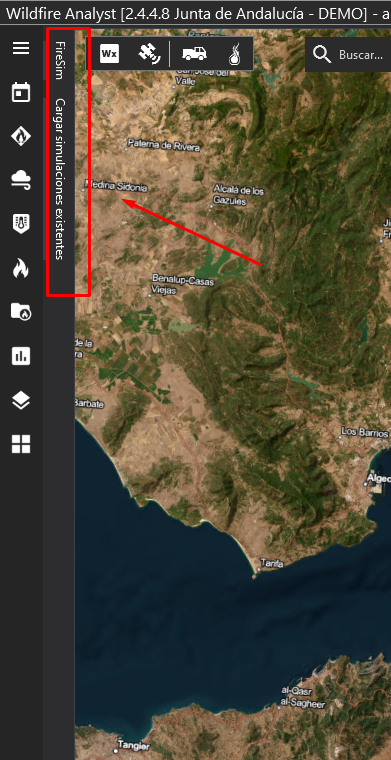
También puede ocultar automáticamente los paneles haciendo clic en el icono de la chincheta situado en la esquina superior derecha del panel. Los paneles ocultos mostrarán sus nombres en el lateral de la aplicación. Pase el ratón sobre el nombre de un panel para mostrarlo.

Utilice el icono de la chincheta para desactivar la función de ocultación automática.
